La fonction Bibliothèque de conception utilisateur vous permet de créer et d’utiliser des ensembles de conception tiers dans Oxygen.
UTILISATION D’UN JEU DE DESIGN TIERS
Pour utiliser un ensemble de design tiers, vous devez disposer de la clé de site pour cet ensemble de design. Pour l’installer sur votre site, allez dans Oxygène> Paramètres> Bibliothèque dans le panneau d’administration WordPress. Cochez la case Activer les ensembles de conception tiers, puis cliquez sur Mettre à jour.
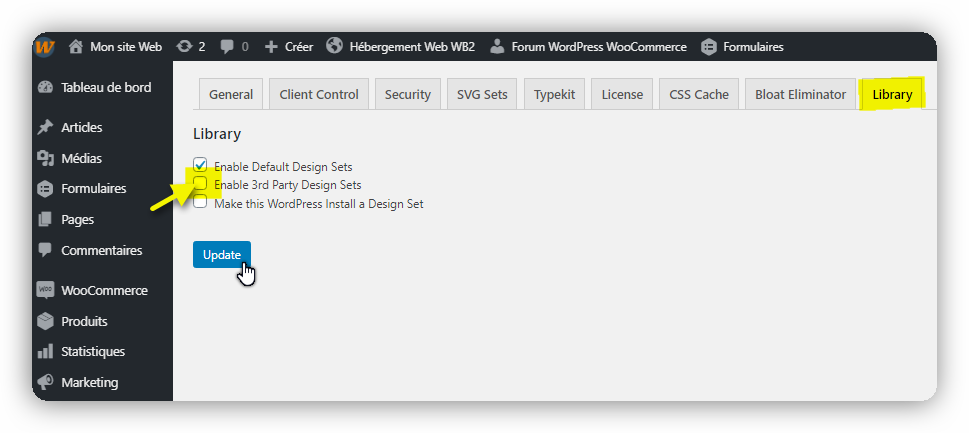
tiers partie
Ensuite, cliquez sur + Ajouter un jeu de conceptions et entrez la clé de site du jeu de conceptions que vous souhaitez ajouter.
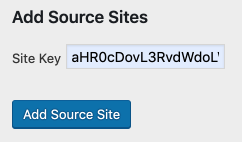
Cliquez sur Ajouter un site source. Le nouvel ensemble de design sera désormais disponible sous + Ajouter> Bibliothèque dans le générateur Oxygène. Vous pouvez également installer l’ensemble de la conception à partir de l’assistant d’installation de site, accessible via Oxygen> Accueil dans le panneau d’administration WordPress.
CRÉER UN JEU DE MOTIFS
Tout site Oxygen peut être transformé en un ensemble de conception. Tout d’abord, rendez vous dans Oxygène> Paramètres> Bibliothèque et cochez la case Faire de ce WordPress installer un ensemble de conception , puis cliquez sur Mettre à jour .
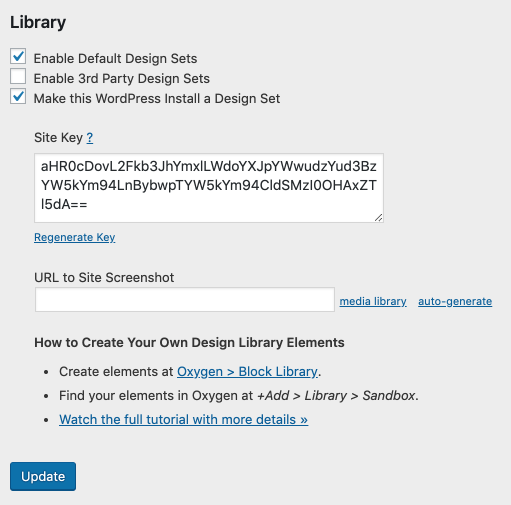
- Clé de site – Il s’agit de la clé que vous devrez entrer dans les paramètres de la bibliothèque d’oxygène pour utiliser cet ensemble de conception sur un autre site. Vous pouvez régénérer la clé en cliquant sur le lien Régénérer la clé sous le champ Clé de site.
- Capture d’écran d’URL vers le site – C’est ici que vous pouvez spécifier la capture d’écran à utiliser pour cet ensemble de conception. Vous pouvez saisir l’URL d’une image, sélectionner une image dans la médiathèque ou générer automatiquement une nouvelle capture d’écran.
Le nom de l’ensemble de conception est déterminé par le titre du site du site WordPress comme indiqué sous Paramètres> Général dans le panneau d’administration WordPress.
Maintenant que la fonctionnalité Bibliothèque de conception utilisateur est activée, vous verrez une boîte méta Options d’ensemble de conception d’oxygène sur les pages, les modèles et sur un nouveau type de publication qui sera désormais disponible : Blocs.
Options du jeu de conception – Pages et modèles
- Inclure cette page / ce modèle dans la configuration par défaut – Cela entraînera la création automatique de cette page ou de ce modèle lors de l’installation de cet ensemble de modèles via l’assistant d’installation.
- Inclure les sections de cette page / modèle dans la bibliothèque – Si cette case est cochée, toutes les sections de cette page ou de la conception de ce modèle seront incluses en tant qu’éléments individuels dans le jeu de conception.
- Inclure l’intégralité de cette page / modèle dans la bibliothèque – Si cette case est cochée, la page entière ou le modèle sera disponible dans la bibliothèque Oxygen en tant qu’élément unique.
- Captures d’écran – Les captures d’écran sont utilisées comme vignette du dessin dans la bibliothèque Oxygen. Les pages et les modèles vous permettent de générer automatiquement des captures d’écran. Les modèles vous permettent également de désigner manuellement une capture d’écran.
Options du jeu de conception – Blocs
Les blocs sont un type de publication. Ils sont activés lorsque la fonctionnalité Bibliothèque de conception utilisateur est activée. Vous pouvez créer des blocs sous Oxygène> Bibliothèque de blocs dans le panneau d’administration WordPress.
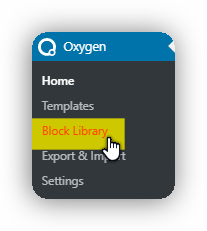
Les blocs peuvent contenir les mêmes types de conceptions Oxygen que les pages et les modèles, mais un bloc et tout son contenu sont considérés comme un élément unique dans la bibliothèque et ne peuvent être insérés qu’en tant que groupe. Il est préférable que chaque bloc contienne une seule section.
- Catégorie de bloc – Il s’agit de la catégorie de la bibliothèque sous laquelle ce bloc sera classé.
- Captures d’écran – Cliquez sur Générer une capture d’ écran pour générer une capture d’écran de ce bloc pour la bibliothèque.
Création et catégorisation de sections de jeu de conception
Les sections de bloc ne sont pas classées individuellement. Au lieu de cela, le bloc lui-même est catégorisé et sera répertorié sous la catégorie choisie dans la bibliothèque.
Pour inclure des sections d’une page ou d’un modèle dans votre ensemble de conception, vous devez cocher la case Inclure les sections dans cette page / modèle dans la bibliothèque dans la méta-boîte Options de l’ensemble de conception. Une fois que les sections de la page ou du modèle sont incluses dans la bibliothèque, elles apparaissent sous Non classé dans la bibliothèque dans + Ajouter> Bibliothèque> Ensembles de conception> Votre ensemble de conception> Sections et éléments.
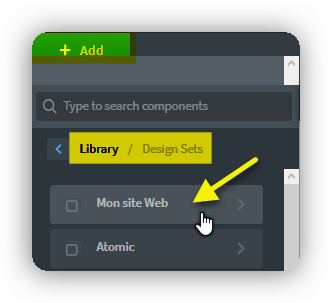
Pour classer les sections:
- Modifier la page ou le modèle dans Oxygen
- Recherchez la section que vous souhaitez classer dans le volet Structure
- Cliquez sur l’icône hamburger dans cette section
- Cliquez sur Catégoriser
- Choisissez une catégorie appropriée
Désormais, la section catégorisée sera répertoriée sous la catégorie appropriée dans la bibliothèque d’oxygène.


